JProfiler在Linux上的安装和使用
jprofiler监控工具使用说明

JProfiler安装部署说明JProfiler是一个全功能的Java剖析工具(profiler),专用于分析J2SE和J2EE应用程序。
它把CPU、执行绪和内存的剖析组合在一个强大的应用中。
JProfiler可提供许多IDE整合和应用服务器整合用途。
JProfiler直觉式的GUI让你可以找到效能瓶颈、抓出内存漏失(memory leaks)、并解决执行绪的问题。
它让你得以对heap walker作资源回收器的root analysis,可以轻易找出内存漏失;heap快照(snapshot)模式让未被参照(reference)的对象、稍微被参照的对象、或在终结(finalization)队列的对象都会被移除;整合精灵以便剖析浏览器的Java外挂功能,JProfiler功能很强大,可以监控普通的java application, applet, java web start, application server 等。
除了可以监控本地的程序,还可以对远程服务器上跑的应用进行监控。
目前JProfiler最新版本是6.0,由于JProfiler需要注册码,网上找到的资源中windows、linux都破解的只有4.3.2版本,这次就使用这个版本进行说明。
最新版下载连接/download/jprofiler/files.php。
一、安装说明在监控端安装windows版的jprofiler4,在服务器端安装linux版的jprofiler4。
windows下安装:点击exe文件进行安装,安装后使用文件中的注册码进行注册linux下服务端安装:直接解压即可二、配置对java application的监控下面以JProfiler监控远程应用程序为例,来说明对远程应用程序监控的配置方法:一、首先启动JProfiler,出现quick start对话框,选择An application on a remote computer,next,如下图:二、有2个选项,on this computer和on a remote computer,这里是选择被监控的程序的位置,这里选择on a remote computer,同时选择远程机器的类型是windows还是linux等,如下图:三、填写远程机器地址,这里是192.168.9.53,如下图:四、填写远程机器JProfiler的安装地址,我这里是/home/sps/jprofiler4,如下图:五、选择远程机器的java运行环境,这里是sun\1.5.0\hotspot,如下图:六、默认监控端口8849,如下图:七、Wait for ……为了在开发环境中获取监控的信息,它将等待远程计算机上的Jprofile GUI 启动,并和本机建立连接,这种方式比较便于修改jprofiler的配置信息。
Jprofiler使用方法
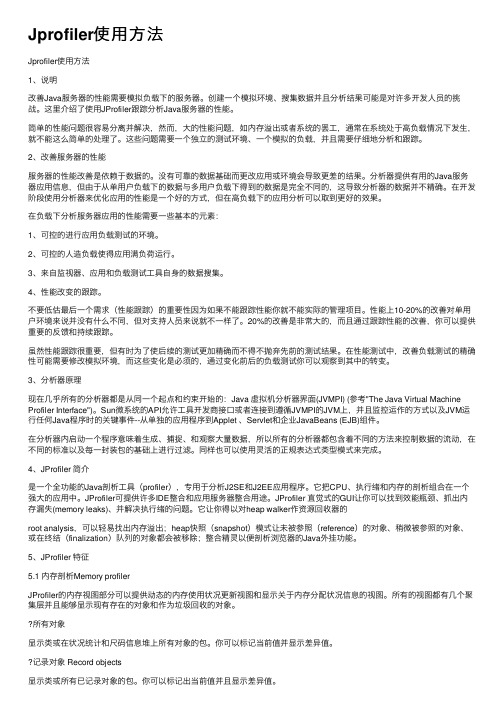
Jprofiler使⽤⽅法Jprofiler使⽤⽅法1、说明改善Java服务器的性能需要模拟负载下的服务器。
创建⼀个模拟环境、搜集数据并且分析结果可能是对许多开发⼈员的挑战。
这⾥介绍了使⽤JProfiler跟踪分析Java服务器的性能。
简单的性能问题很容易分离并解决,然⽽,⼤的性能问题,如内存溢出或者系统的罢⼯,通常在系统处于⾼负载情况下发⽣,就不能这么简单的处理了。
这些问题需要⼀个独⽴的测试环境、⼀个模拟的负载,并且需要仔细地分析和跟踪。
2、改善服务器的性能服务器的性能改善是依赖于数据的。
没有可靠的数据基础⽽更改应⽤或环境会导致更差的结果。
分析器提供有⽤的Java服务器应⽤信息,但由于从单⽤户负载下的数据与多⽤户负载下得到的数据是完全不同的,这导致分析器的数据并不精确。
在开发阶段使⽤分析器来优化应⽤的性能是⼀个好的⽅式,但在⾼负载下的应⽤分析可以取到更好的效果。
在负载下分析服务器应⽤的性能需要⼀些基本的元素:1、可控的进⾏应⽤负载测试的环境。
2、可控的⼈造负载使得应⽤满负荷运⾏。
3、来⾃监视器、应⽤和负载测试⼯具⾃⾝的数据搜集。
4、性能改变的跟踪。
不要低估最后⼀个需求(性能跟踪)的重要性因为如果不能跟踪性能你就不能实际的管理项⽬。
性能上10-20%的改善对单⽤户环境来说并没有什么不同,但对⽀持⼈员来说就不⼀样了。
20%的改善是⾮常⼤的,⽽且通过跟踪性能的改善,你可以提供重要的反馈和持续跟踪。
虽然性能跟踪很重要,但有时为了使后续的测试更加精确⽽不得不抛弃先前的测试结果。
在性能测试中,改善负载测试的精确性可能需要修改模拟环境,⽽这些变化是必须的,通过变化前后的负载测试你可以观察到其中的转变。
3、分析器原理现在⼏乎所有的分析器都是从同⼀个起点和约束开始的:Java 虚拟机分析器界⾯(JVMPI) (参考"The Java Virtual Machine Profiler Interface")。
Jprofile监控linux下tomcat配置步骤
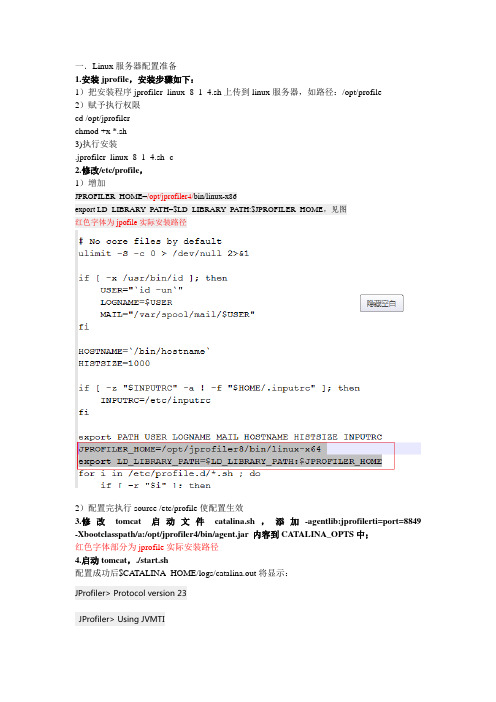
一.Linux服务器配置准备1.安装jprofile,安装步骤如下:1)把安装程序jprofiler_linux_8_1_4.sh上传到linux服务器,如路径:/opt/profile2)赋予执行权限cd /opt/jprofilerchmod +x *.sh3)执行安装.jprofiler_linux_8_1_4.sh -c2.修改/etc/profile,1)增加JPROFILER_HOME=/opt/jprofiler4/bin/linux-x86export LD_LIBRARY_PATH=$LD_LIBRARY_PATH:$JPROFILER_HOME,见图红色字体为jpofile实际安装路径2)配置完执行source /etc/profile使配置生效3.修改tomcat启动文件catalina.sh,添加-agentlib:jprofilerti=port=8849 -Xbootclasspath/a:/opt/jprofiler4/bin/agent.jar 内容到CATALINA_OPTS中;红色字体部分为jprofile实际安装路径4.启动tomcat,./start.sh配置成功后$CATALINA_HOME/logs/catalina.out将显示:JProfiler> Protocol version 23JProfiler> Using JVMTIJProfiler> 32-bit libraryJProfiler> Listening on port: 8849.JProfiler> Native library initializedJProfiler> Waiting for a connection from the JProfiler GUI二.配置监控1.启动页面2.选择linux服务器中间件版本,例子中为tomcat63.选择平台版本4.选择java版本5.选择启动方式,是否等待jprofile GUI启动6.输入被监控机器地址7.输入被监控机器jprofile路径8.选择启动脚本(jprofile机器上tomcat)9.输入端口,无法修改,使用默认即可10配置检查,后点击下一步,跳到该页面,点击finishLinux下版本为:8.1.4。
JProfiler使用指南
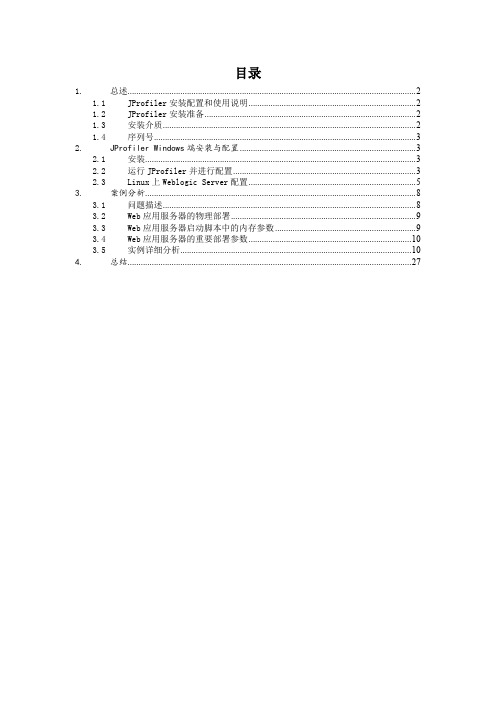
目录1.总述 (2)1.1JProfiler安装配置和使用说明 (2)1.2JProfiler安装准备 (2)1.3安装介质 (2)1.4序列号 (3)2.JProfiler Windows端安装与配置 (3)2.1安装 (3)2.2运行JProfiler并进行配置 (3)2.3Linux上Weblogic Server配置 (5)3.案例分析 (8)3.1问题描述 (8)3.2Web应用服务器的物理部署 (9)3.3Web应用服务器启动脚本中的内存参数 (9)3.4Web应用服务器的重要部署参数 (9)3.5实例详细分析 (10)4.总结 (26)1.总述在中间件应用服务器的整体调优中,有关于等待队列、执行线程,EJB池以及数据库连接池和Statement Cache方面的调优,这些都属于系统参数方面的调优,本文主要从另外一个角度,也就是从应用的角度来解决中间件应用服务器的内存泄露问题,从这个角度来提高系统的稳定性和性能。
1.1JProfiler安装配置和使用说明JProfiler是一个全功能的Java剖析工具(profiler),专用于分析J2SE和J2EE应用程序。
JProfiler直觉式的GUI让你可以找到性能瓶颈、抓出内存泄漏(memory leaks)、并解决多线程的问题。
通过它可以对heap walker作资源回收器的root analysis,可以轻易找出内存漏失;heap快照(snapshot)模式让未被参照(reference)的对象、稍微被参照的对象、或在终结(finalization)队列的对象都会被移除。
1.2JProfiler安装准备1.3安装介质Jprofiler5.1.4目前支持的操作系统包括:aix-ppc、aix-ppc64、hpux-parisc、hpux-parisc64、linux-x64、linux-x86、windows、windows-64。
安装介质见附件(一)。
jprofilerlinux上的安装和使用
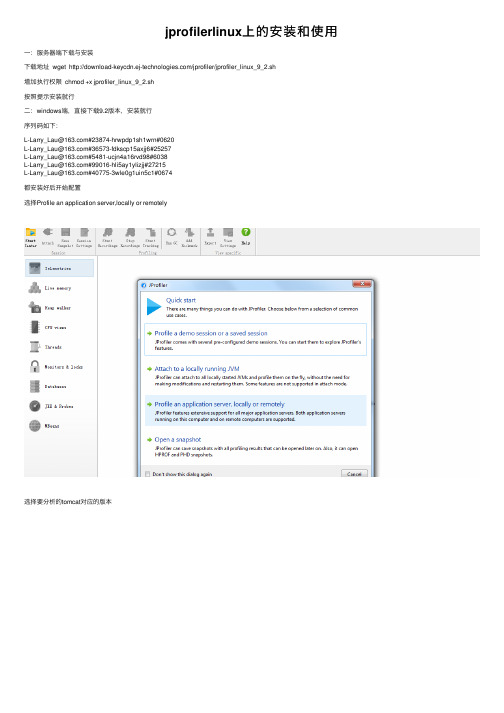
jprofilerlinux上的安装和使⽤⼀:服务器端下载与安装
下载地址 wget /jprofiler/jprofiler_linux_9_2.sh
增加执⾏权限 chmod +x jprofiler_linux_9_2.sh
按照提⽰安装就⾏
⼆:windows端,直接下载9.2版本,安装就⾏
序列码如下:
L-Larry_Lau@#23874-hrwpdp1sh1wrn#0620
L-Larry_Lau@#36573-fdkscp15axjj6#25257
L-Larry_Lau@#5481-ucjn4a16rvd98#6038
L-Larry_Lau@#99016-hli5ay1ylizjj#27215
L-Larry_Lau@#40775-3wle0g1uin5c1#0674
都安装好后开始配置
选择Profile an application server,locally or remotely
选择要分析的tomcat对应的版本
选择tomcat所在的系统版本
选择jdk以及版本
选择连接模式
填写远程服务器地址
选择jprofile在服务器安装的⽬录
选择tomcat启动脚本在本地存放位置,这个需要在服务器上下载下来
配置jprofile连接端⼝,远程服务器给windows jprofile客户端连接的端⼝
通过jprofile⽣成tomcat启动脚本
稍后连接
这时,会在startup.sh的同级⽬录⽣成startup_jprofiler.sh,将该⽂件上传到tomcat/bin下,然后执⾏./startup_jprofiler.sh启动tomcat,启动完毕后,直接⽤windows客户端连接
这样就OK了。
jprofiler监控工具使用说明

JProfiler使用说明整理人:大傻,徐磊整理时间:2010-4-11 简介 (2)2 安装说明 (2)3 配置 (2)3.1 本机监控配置 (2)3.2 远程监控配置 (6)3.3 启动监控 (11)4 主要功能简介 (12)4.1 内存剖析M EMORY PROFILER (12)4.2 堆遍历H EAP WALKER (13)4.3 CPU剖析CPU PROFILER (13)4.4 线程剖析T HREAD PROFILER (14)4.5 VM遥感勘测技术VM TELEMETRY (15)5 实战操作 (16)5.1 任务目标 (16)5.2 配置说明 (16)5.3 测试项目 (16)5.4 配置测试 (17)5.5 开始测试 (23)5.6 总结 (27)1简介JProfiler是一个全功能的Java剖析工具(profiler),专用于分析J2SE和J2EE应用程序。
它把CPU线程和内存的剖析组合在一个强大的应用中。
JProfiler可提供许多IDE整合和应用服务器整合用途。
JProfiler直觉式的GUI让你可以找到效能瓶颈、抓出内存泄漏(memory leaks)、并解决线程的问题。
它让你得以对heap walker作资源回收器的root analysis,可以轻易找出内存泄漏;heap快照(snapshot)模式让未被参照(reference)的对象、稍微被参照的对象、或在终结(finalization)队列的对象都会被移除;整合精灵以便剖析浏览器的Java 外挂功能,JProfiler功能很强大,可以监控普通的java application, applet, java web start, application server 等。
除了可以监控本地的程序,还可以对远程服务器上跑的应用进行监控。
最新版下载连接/download/jprofiler/files.php。
当前使用版本为5.1.42安装说明1.安装windows下安装,点击exe文件进行安装,默认安装即可。
jperfiler远程监控配置
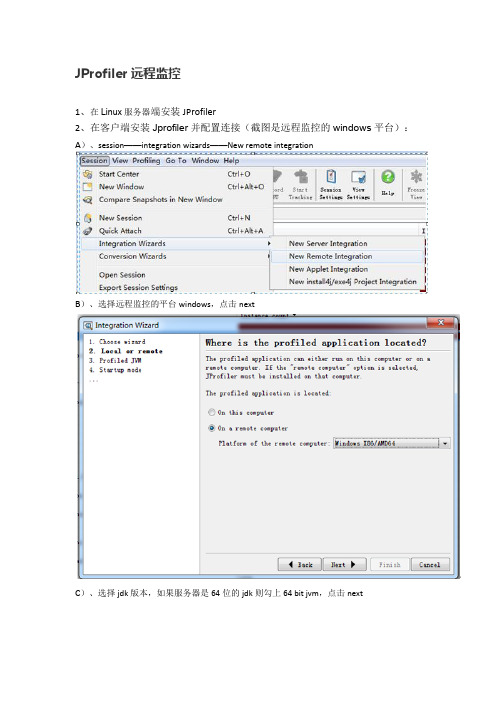
JProfiler远程监控1、在Linux服务器端安装JProfiler2、在客户端安装Jprofiler并配置连接(截图是远程监控的windows平台):A)、session——integration wizards——New remote integrationB)、选择远程监控的平台windows,点击nextC)、选择jdk版本,如果服务器是64位的jdk则勾上64 bit jvm,点击nextD)、选择等待连接,点击nextE)、输入服务端ip地址,点击nextF)、输入服务端机器上的jprofiler的安装路径,点击nextG)、端口默认8849,点击nextH)、提示需要在服务端插入下面的启动命令:-agentpath:C:\jprofiler7\bin\windows\jprofilerti.dll=port=8849客户端配置完成3、服务端,在C:\jboss-4.2.3.GA(2)\jboss-4.2.3.GA\bin下面编辑run.bat加入下面的启动项-agentpath:C:\jprofiler7\bin\windows\jprofilerti.dll=port=8849如set JAVA_OPTS=%JAVA_OPTS% -Xms128m -Xmx512m-agentpath:C:\jprofiler7\bin\windows\jprofilerti.dll=port=8849启动jboss,看到waiting for a connection from the JProfiler GUI…就可以了4、配置好服务端后,继续点击客户端的next,然后再点击finish,连接即可注:A)、如果是tomcat则在编辑C:\my\apache-tomcat-6.0.14\apache-tomcat-6.0.14\bin下面catalina.bat如set JAVA_OPTS=%JAVA_OPTS%-Djava.util.logging.manager=org.apache.juli.ClassLoaderLogManager-Djava.util.logging.config.file="%CATALINA_BASE%\conf\logging.properties"-agentpath:C:\my\jprofiler_windows_7_1_2\jprofiler7\bin\windows\jprofilerti.dll =port=8849B)、如果是weblogic则编辑C:\bea\weblogic92\samples\domains\workshop\bin 下面的setDomainEnv.cmd如:set JAVA_OPTIONS=%JAVA_OPTIONS% %JAVA_PROPERTIES%-Dwlw.iterativeDev=%iterativeDevFlag% -Dwlw.testConsole=%testConsoleFlag% -Dwlw.logErrorsToConsole=%logErrorsToConsoleFlag%-agentpath:C:\jprofiler7\bin\windows\jprofilerti.dll=port=8849C)、如果是linux中的tomcat,则编辑/usr/local/apache-tomcat-6.0.35/bin下面的catalina.sh文件,在java_opts后面加上-agentpath:/usr/local/jprofiler7/bin/linux-x86/libjprofilerti.so=port=8849"(注意-agent参数要加载“之内)如:if [ -z "$LOGGING_MANAGER" ]; thenJAVA_OPTS="$JAVA_OPTS-Djava.util.logging.manager=org.apache.juli.ClassLoaderLogManager-agentpath:/usr/local/jprofiler7/bin/linux-x86/libjprofilerti.so=port=8849"elseJAVA_OPTS="$JAVA_OPTS $LOGGING_MANAGER-agentpath:/usr/local/jprofiler7/bin/linux-x86/libjprofilerti.so=port=8849"D)、如果是linux中的jboss,则编辑/usr/local/jboss-4.2.3.GA/bin下面的run.sh 文件,在java_opts后面加上-agentpath:/usr/local/jprofiler7/bin/linux-x86/libjprofilerti.so=port=8849(注意-agent参数要加载“之内)如:if [ "$linux" = "true" ]; thenJAVA_OPTS="$JAVA_OPTS .preferIPv4Stack=true-agentpath:/usr/local/jprofiler7/bin/linux-x86/libjprofilerti.so=port=8849"FiE)、如果是linux中的weblogic,则编辑/home/weblogic/user_projects/domains/Test/bin下面的setDomainEnv.sh如:JAVA_OPTIONS="${JAVA_OPTIONS} ${JAVA_PROPERTIES}-Dwlw.iterativeDev=${iterativeDevFlag} -Dwlw.testConsole=${testConsoleFlag}-Dwlw.logErrorsToConsole=${logErrorsToConsoleFlag}-agentpath:/usr/local/jprofiler7/bin/linux-x86/libjprofilerti.so=port=8849"export JAVA_OPTIONS----------------------------------------------------------------------------------------------------------------------------------------------------------------------------------------------------------------------------------另一种方式(方便的操作linux+weblogic)1、客户端连接配置:A)、session——new window,选择an application server,locally or remotely,点击nextB)、选择监控的服务器(weblogic9.2),点击nextC)、选择远程监控机器平台D)、选择jdk版本E)、选择立即启动,随时可以连接jprofiler,(即手动启动服务后,随时jprofiler 可以连接)F)、输入远程ip地址G)、输入远程机器上的jprofiler的路径H)、选择远程配置文件的路径(完成后要把本地生成的config.xml拷贝到这)选择拷贝配置文件到这个路径I)、这里选择提前在服务器上拷贝下来的startWebLogic.sh文件J)、显示端口,点击nextK)、提示要在服务端操作的内容,点击next2、服务端A)、把C:\Users\xxxxxxx\.jprofiler7\config.xml拷贝到服务器的/home/weblogic/user_projects/domains/Test/bin路径下(要设置下这个文件的可操作权限chmod a+x/home/weblogic/user_projects/domains/Test/bin/config.xml)B)、把F:\test\startWebLogic_jprofiler.sh拷贝到/home/weblogic/user_projects/domains/Test/bin路径下并授于可操作权C)、./startWebLogic_jprofiler.sh启动weblogic即可第一行是连接成功第二行和第三行是断开第四行是重新连接。
在linux下安装使用jprofiler
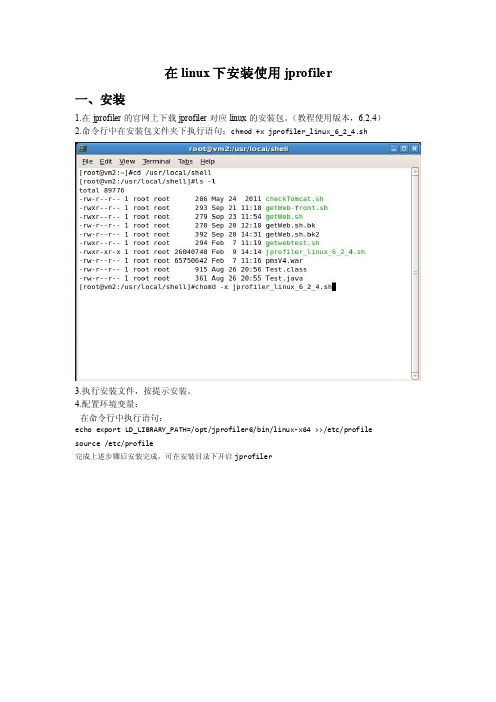
在linux下安装使用jprofiler一、安装1.在jprofiler的官网上下载jprofiler对应linux的安装包。
(教程使用版本,6.2.4)2.命令行中在安装包文件夹下执行语句:chmod +x jprofiler_linux_6_2_4.sh3.执行安装文件,按提示安装。
4.配置环境变量:在命令行中执行语句:echo export LD_LIBRARY_PATH=/opt/jprofiler6/bin/linux-x64 >>/etc/profile source /etc/profile完成上述步骤后安装完成,可在安装目录下开启jprofiler二、初次使用,配置一个newSession(请在图形界面上使用jprofiler软件)1、点击startCenter,弹出对话框,newSession->New Server Intergration2.下一步,选择application server(教程使用tomcat为6.X版本)3.下一步,选择4.下一步,(教程使用JDK1.5)5.下一步,选择Wait for a connection from the JProdiler GUI6.下一步,在tomcat安装目录中找到startup.sh文件7.下一步,选择端口8.下一步,浏览刚刚配置的信息,检测是否有误9.下一步,选择No,I will start the session later,配置完成。
注意:可能由于配置错误或其他原因,有时可能出现不能连接状态,这是请打开文件,startup_jprofiler.sh文件,在其中加上语句:JA V A_OPTS="$JA V A_OPTS-agentlib:jprofilerti=port=8849-Xbootclasspath/a:/opt/jprofiler6/bin/agent.jar"(如下图所示)完成上述步骤后,选中刚建立的session,开启连接后进行如下配置(其余详细配置使用请参考文档jprofiler使用记录)上海万代制药有限公司EHS-010-00 高危险性作业许可管理规定编制:审核:批准:2012年7月1日发布 2012年8月1日实施高危险性作业许可管理规定1 目的为加强安全管理,从严管控临时性危险性作业,规范临时作业的审批管理,防止发生安全事故。
JProfiler简明使用教程
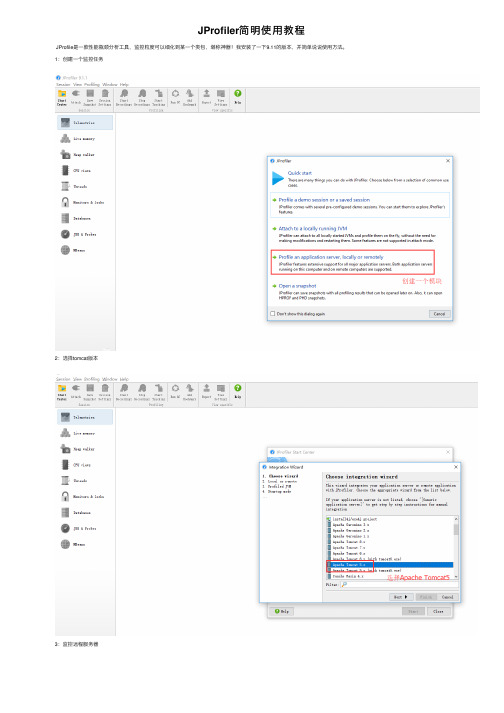
JProfiler简明使⽤教程
JProfile是⼀款性能瓶颈分析⼯具,监控粒度可以细化到某⼀个类包,堪称神器!我安装了⼀下9.11的版本,并简单说说使⽤⽅法。
1:创建⼀个监控任务
2:选择tomcat版本
3:监控远程服务器
4:选择oracle 1.5.0
5:填写需要监控的服务器地址
6:填写待监控的服务器下的tomcat/bin⽬录地址
7:startup.sh 路径
8:端⼝默认8849
9:选择稍后启动客户端,会把刚刚的操作保存下来暂时不启动
10:之后会在你的⽬录下⽣成⼀个startup_jprofiler.sh ⽂件
11:将startup_jprofiler.sh ⽂件拷贝到tomcat的bin⽬录下
12:启动这个脚本 ./startup_jprofiler.sh ,看到下⾯这个命令就是启动成功了,正在等待连接你本地的客户端
13:修改⼀下我们的客户端配置
14:将keep VMalive 勾选上,否则会报错
15:启动客户端,可以看到正在监控服务器。
JProfiler简易操作指南
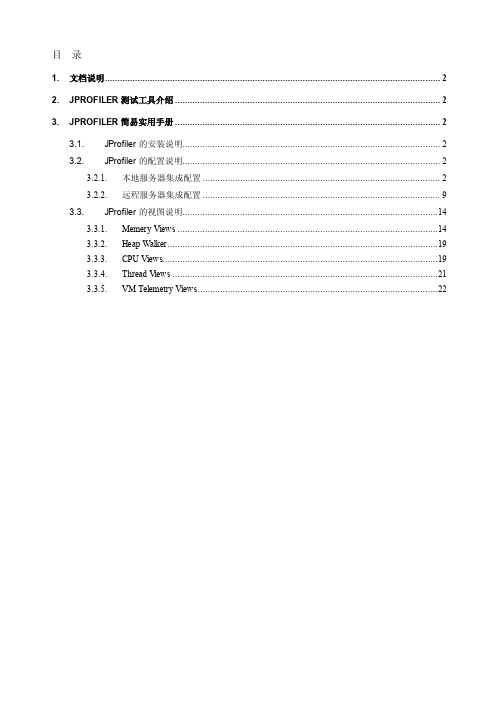
目录1.文档说明 (2)2.JPROFILER测试工具介绍 (2)3.JPROFILER简易实用手册 (2)3.1.JProfiler的安装说明 (2)3.2.JProfiler的配置说明 (2)3.2.1. 本地服务器集成配置 (2)3.2.2. 远程服务器集成配置 (9)3.3.JProfiler的视图说明 (14)3.3.1. Memery Views (14)3.3.2. Heap Walker (19)3.3.3. CPU Views (19)3.3.4. Thread V iews (21)3.3.5. VM Telemetry Views (22)1. 文档说明此文档提供给开发人员和测试初学者使用,指导初学者入学会如何使用JProfiler工具辅助测试。
主要侧重于如何JProfiler的配置使用和视图介绍。
请各位不要将该指南当作帮助,它无法提供向帮助哪样多的内存,详细的帮助在工具安装后在“Help”中可以查看。
2. JProfiler测试工具介绍JProfiler是ej-technologies公司的一款专用于JAVA的性能监控工具。
该工具通过与IDE和WEB应用服务器的集成,可以监控当前应用的对象、VM使用情况、CPU使用情况、线程运行情况等,借此您可以分析您的应用程序是否存在内存泄露、线程使用不当等问题。
3. JProfiler简易实用手册3.1. JProfiler的安装说明1. 如何获取JProfiler?您可以从ej-technologies公司的官方网站下载最新稳定版本的JProfiler安装包,地址:/prodUCts/jprofiler/overview.Html。
你需要注册,然后JProfiler 公司会通过Email方式发送一个key给你,该Key给您提供一个10天的免费试用期。
2. 如何安装JProfiler?Windows版本的JProfiler安装:无须过多说明,按照安装步骤傻瓜式安装即可。
Jprofiler安装部署启动
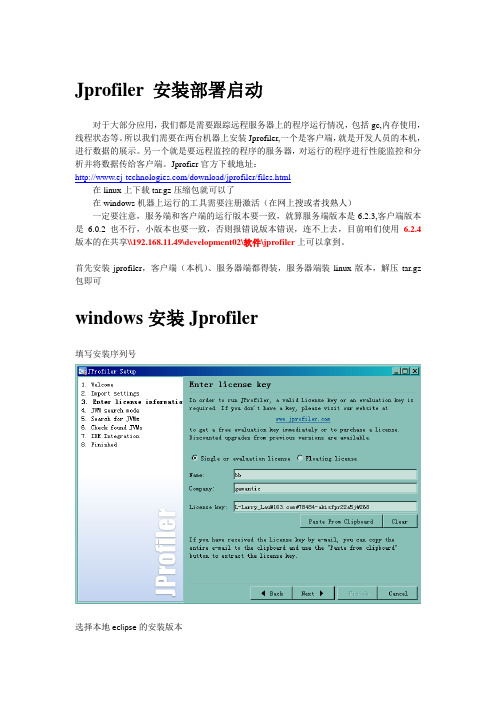
Jprofiler 安装部署启动对于大部分应用,我们都是需要跟踪远程服务器上的程序运行情况,包括gc,内存使用,线程状态等。
所以我们需要在两台机器上安装Jprofiler,一个是客户端,就是开发人员的本机,进行数据的展示。
另一个就是要远程监控的程序的服务器,对运行的程序进行性能监控和分析并将数据传给客户端。
Jprofier官方下载地址:/download/jprofiler/files.html在linux上下载tar.gz压缩包就可以了在windows机器上运行的工具需要注册激活(在网上搜或者找熟人)一定要注意,服务端和客户端的运行版本要一致,就算服务端版本是6.2.3,客户端版本是6.0.2也不行,小版本也要一致,否则报错说版本错误,连不上去,目前咱们使用 6.2.4版本的在共享\\192.168.11.49\development02\软件\jprofiler上可以拿到。
首先安装jprofiler,客户端(本机)、服务器端都得装,服务器端装linux版本,解压tar.gz 包即可windows安装Jprofiler填写安装序列号选择本地eclipse的安装版本点击“Integrate”按钮选择本地eclipse的安装目录完成后重启eclipse,可以看到Jprofiler的配置Eclipse启动application程序方法一、即可启动Jprofiler,注意不是戴❀那个Profile As 方法二、添加虚拟机运行参数为:-agentpath:C:\PROGRA~1\JPROFI~1\bin\windows\jprofilerti.dll=port=8849,nowait点击debug后启动Jprofiler->ctrl+n新建session注意主机是127.0.0.1;监控端口是8849Jprofiler监控远程application部署步骤配置远程application的监控1、在本地启动JProfiler,快捷键ctrl+o或者点击菜单Start Center,如下图,点击“New Remote Integration”:2、有2个选项,On this computer和On a remote computer,这里选择监控远程机器n a remote computer,同时在latform of the remote computer选项选择远程机器对应的操作系统,然后点击next,如下图:3、选择远程机器的java(java安装版本和产商)运行环境,这里选择的是JVM Vendor:Sun Version:1.6.0 Mode:hotspot 如果远程机器是64位系统,务必也勾上64 bit JVM,然后点击next4、Wait for 。
JPROFILER使用文档

JPROFILER使用文档目录1.简述 (4)2.下载及安装 (4)3.监控内容 (11)3.1.Telemetries (11)3.2.Live memory (12)3.3.Heap Walker (14)3.4.CPU views (16)3.5.Threads (18)3.6.Monitors & locks (19)3.7.Databases (21)3.8.JEE & Probes (21)3.9.MBeans (21)图目录图2.1 新建session (4)图2.2 选择tomcat版本 (5)图2.3 选择本地服务器 (5)图 2.4 选择JVM版本 (6)图 2.5 选择启动模式 (7)图 2.6 配置tomcat启动文件位置 (7)图 2.7 配置JProfiler端口 (8)图 2.8 检查配置信息 (8)图 2.9 选择启动选项 (9)图 2.10 启动JProfiler (9)图 2.11 JProfiler监控画面 (10)图 2.12 JProfiler tomcat终端 (10)图 3.1 内存类型图例 (11)图 3.2 记录对象类型图例 (11)图 3.3 生产/释放类型图例 (11)图 3.4 类类型图例 (12)图 3.5 线程类型图例 (12)图 3.6 内存图表 (13)图 3.7 Allocation Call Tree (13)图 3.8 Allocation Hot Spots (14)图 3.9 Class Tracker (14)图 3.10 新建堆快照 (15)图 3.11 Java Heap Dump选项 (15)图 3.12 Heap使用图表 (16)图 3.13 选择单个组件查看heap分配详情 (16)图 3.14 CPU Call Tree (17)图3.15 CPU热点 (17)图 3.16 CPU Call Graph (17)图 3.17 CPU Method Statistics (18)图 3.18 线程历史图表 (18)图3.19 Thread Monitor (18)图3.20 Thread Dumps线程分析器 (19)图3.21 死锁图表 (20)图3.22 Current Monitors (20)图 3.23 Monitor Usage Statistics (20)图 3.24 JDBC连接图表 (21)1.简述JProfiler是一个全功能的JAVA剖析工具,主要针对javaEE和javaSE开发,将CPU、线程、内存、数据库等的剖析组合在一个强大的应用中,并提供多种IDE整合和应用服务器整合。
Jprofiler安装配置手册
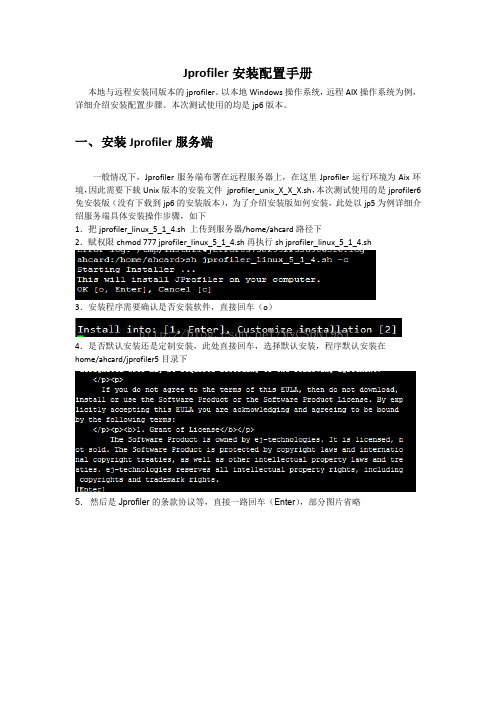
Jprofiler安装配置手册本地与远程安装同版本的jprofiler。
以本地Windows操作系统,远程AIX操作系统为例,详细介绍安装配置步骤。
本次测试使用的均是jp6版本。
一、安装Jprofiler服务端一般情况下,Jprofiler服务端布署在远程服务器上,在这里Jprofiler运行环境为Aix环境,因此需要下载Unix版本的安装文件jprofiler_unix_X_X_X.sh,本次测试使用的是jprofiler6免安装版(没有下载到jp6的安装版本),为了介绍安装版如何安装,此处以jp5为例详细介绍服务端具体安装操作步骤,如下1.把jprofiler_linux_5_1_4.sh 上传到服务器/home/ahcard路径下2.赋权限chmod 777 jprofiler_linux_5_1_4.sh再执行sh jprofiler_linux_5_1_4.sh3.安装程序需要确认是否安装软件,直接回车(o)4.是否默认安装还是定制安装,此处直接回车,选择默认安装,程序默认安装在home/ahcard/jprofiler5目录下5.然后是Jprofiler的条款协议等,直接一路回车(Enter),部分图片省略6.是否接受条款协议,17.确认安装路径等等,安装开始,需等待一段时间8. 安装完成,是否启动jprofiler,此时选择n,因为此处jprofiler是随着java启动脚本启动的,因此暂不启动9. 安装完成后,可以看到/home/ahcard/路径下jprofiler5文件,里面有aix-ppc64文件夹。
本次使用的是免安装版的jprofiler6,直接将JProfiler6的文件夹上传到该路径下,和安装完成的jprofiler5一样二、安装Jprofiler客户端一般情况下,在windows环境通过Jprofiler客户端连接远程服务端进行监控操作,因此还需要安装Jprofiler客户端程序,下载Jprofiler windows版本jprofiler_windows_6_2_4.exe,windows环境安装步骤相对简单,此处省略,需要说明的是,windows版本可能需要注册码三、配置Jprofiler客户端Jprofiler客户端软件安装完成后,需要配置客户端连接远程Jprofiler服务端,具体详细配置如下:1.新建session2. 被监控的应用位置,选择远程及操作系统AIX3.选择JVM版本,(JVM拥有者:IBM,版本号:1.5.0,模式:默认第一个)4. 选择连接方式:第一个(java应用启动时会一直等待jprofiler连接,连接成功后才会执行后续操作)第二个(java应用无须等待jprofiler连接),第三个(此模式为离线模式,生成相关记录文件事后分析);此处选择第一个。
2020年Jprofiler监控远程项目安装步骤精编版
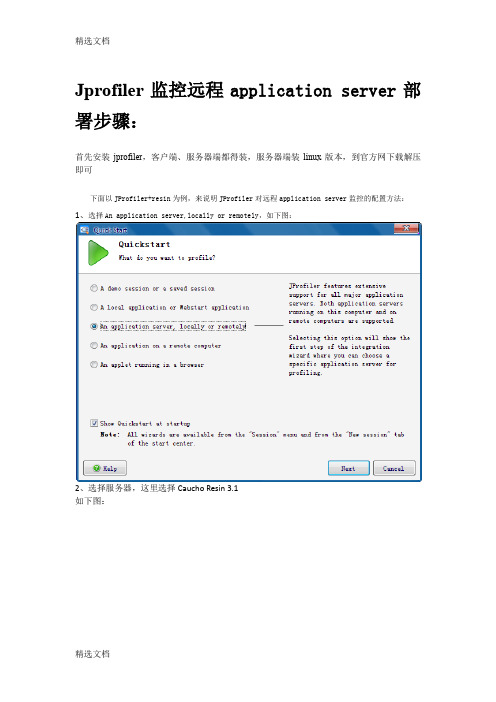
Jprofiler监控远程application server部署步骤:首先安装jprofiler,客户端、服务器端都得装,服务器端装linux版本,到官方网下载解压即可下面以JProfiler+resin为例,来说明JProfiler对远程application server监控的配置方法:1、选择An application server,locally or remotely,如下图:2、选择服务器,这里选择Caucho Resin 3.1如下图:3、有2个选项,On this computer和On a remote computer,这里选择监控远程机器n a remote computer,同时在latform of the remote computer选项选择远程机器对应的操作系统,然后点击next,如下图:4、选择远程机器的java(java安装版本和产商)运行环境,这里选择的是JVM Vendor:BEA Version:1.6.0 Mode:default 如果远程机器是64位系统,务必也勾上64 bit JVM,然后点击next5、Wait for 。
为了在开发环境中获取监控的信息,它将等待远程计算机上的Jprofile GUI 启动,并和本机建立连接,这种方式比较便于修改jprofiler的配置信息。
这里选择startup immediately,connect……………..6、填写远程机器的地址,如下图:7、填写远程机器JProfiler的安装地址,我这里是/usr/local/jprofiler6,如下图:8、选择远程机器读取配置文件的位置,这里是/usr/local/jprofiler6/config,同时手工维护配置文件的改动,选择manual同步。
同步方式:Manual synchronization;copy to diretory;execute command:提供三种同步方式,这里选择的是第一个手工同步,如下图:9、选择启动脚本点击Next进入“启动脚本选择”对话框,输入resin.conf路径,远程的可以将resin.conf下载到本地,然后选择。
jprofiler9.2入门教程
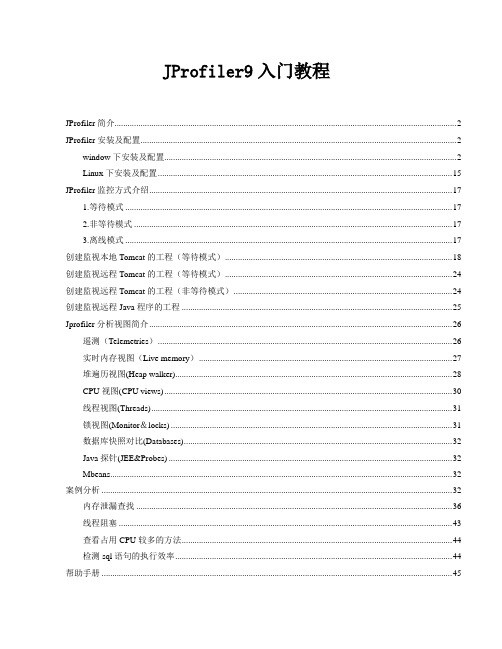
JProfiler9入门教程JProfiler简介 (2)JProfiler安装及配置 (2)window下安装及配置 (2)Linux下安装及配置 (15)JProfiler监控方式介绍 (17)1.等待模式 (17)2.非等待模式 (17)3.离线模式 (17)创建监视本地Tomcat的工程(等待模式) (18)创建监视远程Tomcat的工程(等待模式) (24)创建监视远程Tomcat的工程(非等待模式) (24)创建监视远程Java程序的工程 (25)Jprofiler分析视图简介 (26)遥测(Telemetries) (26)实时内存视图(Live memory) (27)堆遍历视图(Heap walker) (28)CPU视图(CPU views) (30)线程视图(Threads) (31)锁视图(Monitor&locks) (31)数据库快照对比(Databases) (32)Java探针(JEE&Probes) (32)Mbeans (32)案例分析 (32)内存泄漏查找 (36)线程阻塞 (43)查看占用CPU较多的方法 (44)检测sql语句的执行效率 (44)帮助手册 (45)JProfiler简介JProfiler 是一个非常优秀的的 JVM 性能分析工具,可监视本地和远程的 JVM,适用于各种操作系统。
常用的功能有:1、监视堆内存占用情况和创建对象实例的数量,找出内存泄露的根源。
2、监视占用 CPU 较多的方法3、监视线程的阻塞与死锁4、监视 GC 的耗时。
JProfiler安装及配置window下安装及配置安装:1) 从官网下载JProfiler安装包 jprofiler_windows-x64_9_2.exe2) 双击运行3) 选择“Customize installation” Next4) 选择“I accept the agreement” Next5) 点击browser选择安装目录 Next6) 选择“Window x86 32 and 64 bit” Next7) 一路默认 Next 直到出现“License information”弹框,选择 Yes 选项 Next8) 选择 Enter license key >Single or evaluation license (Name、Company随便写License key输入以下任一注册码) Next*******************#23874-hrwpdp1sh1wrn#0620*******************#36573-fdkscp15axjj6#25257*******************#5481-ucjn4a16rvd98#6038*******************#99016-hli5ay1ylizjj#27215*******************#40775-3wle0g1uin5c1#06749)IDE Integration 非必选项,根据需要选择。
jprofile的使用
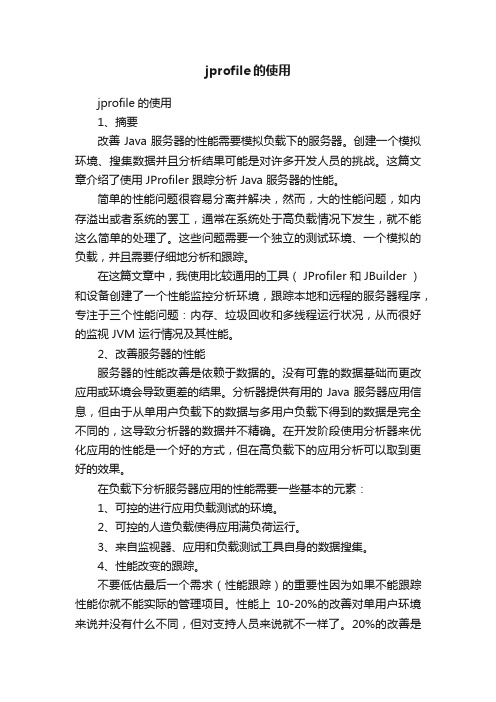
jprofile的使用jprofile的使用1、摘要改善 Java 服务器的性能需要模拟负载下的服务器。
创建一个模拟环境、搜集数据并且分析结果可能是对许多开发人员的挑战。
这篇文章介绍了使用 JProfiler 跟踪分析 Java 服务器的性能。
简单的性能问题很容易分离并解决,然而,大的性能问题,如内存溢出或者系统的罢工,通常在系统处于高负载情况下发生,就不能这么简单的处理了。
这些问题需要一个独立的测试环境、一个模拟的负载,并且需要仔细地分析和跟踪。
在这篇文章中,我使用比较通用的工具( JProfiler 和 JBuilder )和设备创建了一个性能监控分析环境,跟踪本地和远程的服务器程序,专注于三个性能问题:内存、垃圾回收和多线程运行状况,从而很好的监视 JVM 运行情况及其性能。
2、改善服务器的性能服务器的性能改善是依赖于数据的。
没有可靠的数据基础而更改应用或环境会导致更差的结果。
分析器提供有用的Java服务器应用信息,但由于从单用户负载下的数据与多用户负载下得到的数据是完全不同的,这导致分析器的数据并不精确。
在开发阶段使用分析器来优化应用的性能是一个好的方式,但在高负载下的应用分析可以取到更好的效果。
在负载下分析服务器应用的性能需要一些基本的元素:1、可控的进行应用负载测试的环境。
2、可控的人造负载使得应用满负荷运行。
3、来自监视器、应用和负载测试工具自身的数据搜集。
4、性能改变的跟踪。
不要低估最后一个需求(性能跟踪)的重要性因为如果不能跟踪性能你就不能实际的管理项目。
性能上10-20%的改善对单用户环境来说并没有什么不同,但对支持人员来说就不一样了。
20%的改善是非常大的,而且通过跟踪性能的改善,你可以提供重要的反馈和持续跟踪。
虽然性能跟踪很重要,但有时为了使后续的测试更加精确而不得不抛弃先前的测试结果。
在性能测试中,改善负载测试的精确性可能需要修改模拟环境,而这些变化是必须的,通过变化前后的负载测试你可以观察到其中的转变。
jprofile的使用
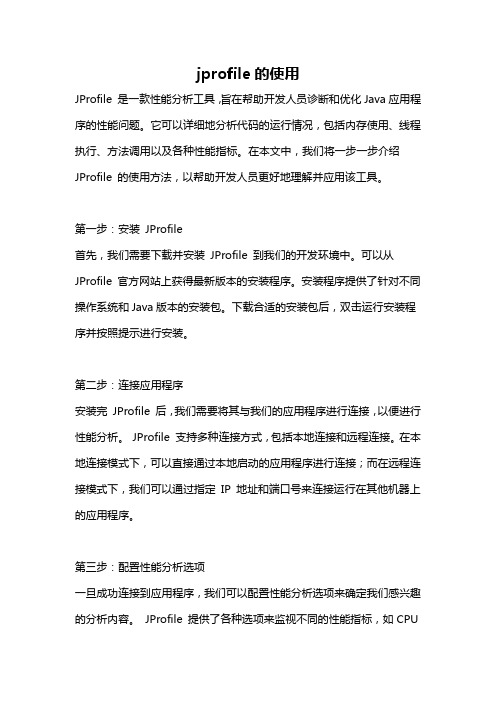
jprofile的使用JProfile 是一款性能分析工具,旨在帮助开发人员诊断和优化Java应用程序的性能问题。
它可以详细地分析代码的运行情况,包括内存使用、线程执行、方法调用以及各种性能指标。
在本文中,我们将一步一步介绍JProfile 的使用方法,以帮助开发人员更好地理解并应用该工具。
第一步:安装JProfile首先,我们需要下载并安装JProfile 到我们的开发环境中。
可以从JProfile 官方网站上获得最新版本的安装程序。
安装程序提供了针对不同操作系统和Java版本的安装包。
下载合适的安装包后,双击运行安装程序并按照提示进行安装。
第二步:连接应用程序安装完JProfile 后,我们需要将其与我们的应用程序进行连接,以便进行性能分析。
JProfile 支持多种连接方式,包括本地连接和远程连接。
在本地连接模式下,可以直接通过本地启动的应用程序进行连接;而在远程连接模式下,我们可以通过指定IP 地址和端口号来连接运行在其他机器上的应用程序。
第三步:配置性能分析选项一旦成功连接到应用程序,我们可以配置性能分析选项来确定我们感兴趣的分析内容。
JProfile 提供了各种选项来监视不同的性能指标,如CPU使用、内存使用、线程执行和方法调用等。
我们可以根据实际需求,选择并启用适当的选项。
另外,我们还可以指定分析的时间周期和采样间隔,以控制性能分析的精度和效率。
第四步:运行性能分析配置完性能分析选项后,我们可以开始运行应用程序并进行性能分析了。
JProfile 会在分析周期内持续地监视应用程序的运行情况,并收集各种性能指标的数据。
在运行过程中,我们可以通过JProfile 的界面实时地查看监视数据,并对特定代码区域进行详细分析。
第五步:分析性能数据当性能分析运行结束后,我们可以停止应用程序,并开始分析收集到的性能数据。
JProfile 提供了丰富的分析功能,可以帮助我们深入了解代码的执行情况。
例如,我们可以查看内存使用的变化情况,以确定是否存在内存泄漏的问题;我们还可以查看各个线程的执行时间,以找出执行效率低下的线程;此外,还可以查看方法的调用时间和次数,以找出代码中的瓶颈。
- 1、下载文档前请自行甄别文档内容的完整性,平台不提供额外的编辑、内容补充、找答案等附加服务。
- 2、"仅部分预览"的文档,不可在线预览部分如存在完整性等问题,可反馈申请退款(可完整预览的文档不适用该条件!)。
- 3、如文档侵犯您的权益,请联系客服反馈,我们会尽快为您处理(人工客服工作时间:9:00-18:30)。
JProfiler在Linux上的安装和使用一前言前段时间网厅web服务老是OutOfMemoryError,查找了一些网站,找到一个应用监控工具JProfiler,可以在本地机器上监控远程服务器上的应用。
搭建环境的时候遇到了一些问题,也查找了网上的一些资源,但都不太全面,现把自己的安装和使用过程记录下来,方便后来人使用。
二环境介绍服务器端操作系统:linux RedHat AS 5应用服务器:WebLogic 9.2java虚拟机版本:1.5.0.07jprofiler版本:jprofiler_linux_5_1_4.sh(在csdn可以下载到)客户端操作系统:Windows Xp SP2Jprofiler5.1.4 for windows(安装包:jprofiler_windows_5_1_4.exe在csdn 可以下载到)三客户端JProfiler安装及配置1.打开本地jprofiler1-1 图1-1使用向导,我们可以选择Cancel2.1-2选择session->Integration wizards->New Remote Integration 3.1-31)The profiled application is located选择On a remote computer2)Platform of the remote computer选择Linux X86/AMD643)Next4.1-4 Remote address中写入所要监控的服务器IP地址51-5Installation directory中写入jprofiler在服务器中的路径,比如/opt/jprofiler5(此路径为远程服务器上jprofiler的安装路径)61)1-6-12)JVM Vendor选择Sun1-6-2Version 选择1.5.0,如果服务器操作系统是64位,需要勾选64bit jvm 3)Next71-7 JProfiler port :写入8849 默认81-8 选择Wait for a connection from the JProfiler GUI91-9红框中内容设置环境变量时使用。
选择next选No,I will start the session later因为我们还没有配置服务器端。
选择finish四服务器端JProfiler安装及配置服务器端安装:1.把jprofiler_linux_5_1_4.sh 上传到服务器/opt/路径下2.如果安装包为.rpm,先执行apt-get install rpm;3.安装jprofiler:rpm –ivh jprofiler_linux_4_3_2.rpm4.如果安装包为.sh,直接执行5.修改 .bash_profile文件,新增内容类似如下(修改为自己服务器上的实际路径):export LD_LIBRARY_PATH=/opt/jprofiler5/bin/linux-x86export INSTALL4J_JAVA_HOME=/weblogic/bea/jdk150_10/jre6.把 C:\Documents and Settings\用户名\.jprofiler5\ 下的config.xml上传到远程服务器上,路径为本地客户端配置里第5步所设置的路径。
比如/opt/jprofiler5下7.修改weblogic启动文件startWebLogic.sh,在黑字后面的位置,添加红字部分的内容。
注意config文件的路径,以及agent.jar文件的实际路径,要根据自己的实际路径进行修改。
此处的id为config.xml文件里的远程服务器所在配置项里的session id,也要根据config.xml里面的具体session id进行修改。
=${SERVER_NAME}-Djava.security.policy=${WL_HOME}/server/lib/weblogic.policy ${PROXY_SETTINGS}${SERVER_CLASS}" ${JAVA_HOME}/bin/java ${JAVA_VM} ${MEM_ARGS} ${JAVA_OPTIONS}-Xrunjprofiler:port=8849,nowait,id=104,config=/weblogic/wss/jprofiler5/config.xml-Xbootclasspath/a:/weblogic/jprofiler5/bin/agent.jar安装过程遇到的问题以及解决方法:1.执行,报错:gunzip: sfx_archive.tar.gz: not in gzip formatI am sorry, but the installer file seems to be corrupted.If you downloaded that fileplease try it again. If you transfer that file with ftp please make sure that you are using binary mode.解决方法:把ftp软件的Transfer type改为Binary,重新上传。
2.执行jprofiler_linux_5_1_4.shDo you want to download a JRE? (y/n)n报错:Please define INSTALL4J_JAVA_HOME to point to a suitable JVM.解决方法:cdls -alvi .bash_profile 文件,增加以下两行内容:(注意修改为自己远程服务器上实际的jre路径)export INSTALL4J_JAVA_HOME=/weblogic/bea/jdk150_10/jre执行source .bash_profile 使环境变量立即生效。
3.报错内容如下:Starting Installer ...ng.reflect.InvocationTargetExceptionat java.awt.EventQueue.invokeAndWait(EventQueue.java:853)at javax.swing.SwingUtilities.invokeAndWait(SwingUtilities.java:1257)at com.install4j.runtime.installer.Installer.main(Unknown Source)Caused by: java.awt.HeadlessException:No X11 DISPLAY variable was set, but this program performed an operation which requires it.Could not display the GUI. This application needs access to an X Server.If you have access there is probably an X library missing.*******************************************************************You can also run this application in console mode withoutaccess to an X server by passing the argument -c*******************************************************************An error occurred:ng.RuntimeExceptionError log: /tmp/install4jError25068.log解决方法:执行jprofiler_linux_5_1_4.sh -c五功能简介在本地启动JProfiler,选择打开,选择配置好的远程服务器session。
启动后会出现下面的画面点击OK进入1.内存视图Memory ViewsJProfiler 的内存视图部分可以提供动态的内存使用状况更新视图和显示关于内存分配状况信息的视图。
所有的视图都有几个聚集层并且能够显示现有存在的对象和作为垃圾回收的对象。
∙所有对象显示类或在状况统计和尺码信息堆上所有对象的包。
你可以标记当前值并显示差异值。
∙记录对象 Record objects显示类或所有已记录对象的包。
你可以标记出当前值并且显示差异值。
∙分配访问树 Allocation call tree显示一棵请求树或者方法、类、包或对已选择类有带注释的分配信息的J2EE组件。
∙分配热点 Allocation hot spots显示一个列表,包括方法、类、包或分配已选类的J2EE组件。
你可以标注当前值并且显示差异值。
对于每个热点都可以显示它的跟踪记录树。
2.堆遍历Heap walker在JProfiler的堆遍历器(Heap walker)中,你可以对堆的状况进行快照并且可以通过选择步骤下寻找感兴趣的对象。
堆遍历器有五个视图:∙类 Classes显示所有类和它们的实例。
∙分配 Allocations为所有记录对象显示分配树和分配热点。
∙引用 References为单个对象和“显示到垃圾回收根目录的路径”提供索引图的显示功能。
还能提供合并输入视图和输出视图的功能。
∙数据 Data为单个对象显示实例和类数据。
∙时间 Time显示一个对已记录对象的解决时间的柱状图。
3.CPU剖析CPU ViewsJProfiler 提供不同的方法来记录访问树以优化性能和细节。
线程或者线程组以及线程状况可以被所有的视图选择。
所有的视图都可以聚集到方法、类、包或J2EE组件等不同层上。
CPU视图部分包括:∙访问树 Call tree显示一个积累的自顶向下的树,树中包含所有在JVM中已记录的访问队列。
JDBC,JMS和JNDI服务请求都被注释在请求树中。
请求树可以根据Servlet和JSP对URL的不同需要进行拆分。
∙热点 Hot spots显示消耗时间最多的方法的列表。
对每个热点都能够显示回溯树。
该热点可以按照方法请求,JDBC,JMS和JNDI服务请求以及按照URL请求来进行计算。
∙访问图 Call graph显示一个从已选方法、类、包或J2EE组件开始的访问队列的图。
∙访问栈 Call tracer显示所有记录的函数调用的时间序列。
call tracer 是根据线程、包以及类来分组的,因此可以容易的找到感兴趣的指定区域。
